
Instagram மிக பிரபலமான சமூக சேவைகளில் ஒன்றாகும், அதன் முக்கிய கவனம் மினியேச்சர் புகைப்படங்களின் வெளியீடு (பெரும்பாலும் 1: 1 விகிதத்தில்). புகைப்படங்கள் கூடுதலாக, Instagram சிறிய வீடியோக்களை அனுமதிக்கிறது மற்றும் வெளியிட. Instagram இலிருந்து வீடியோவை பதிவிறக்க வழிகள் என்னவென்றால், கீழே விவாதிக்கப்படும்.
Instagram இல் வீடியோ பதிவுகளை வெளியிடும் செயல்பாடு புகைப்படங்களை விட பின்னர் மிகவும் தோன்றியது. முதலில், வெளியிடப்பட்ட கிளிப்பின் கால அளவு 15 விநாடிகளுக்கு மேல் இருக்கக்கூடாது, கால அளவு ஒரு நிமிடம் அதிகரித்தது. துரதிருஷ்டவசமாக, முன்னிருப்பாக, Instagram ஒரு ஸ்மார்ட்போன் அல்லது கணினிக்கு வீடியோவை பதிவிறக்கம் செய்வதற்கான சாத்தியத்தை Instagram வழங்காது, இது இணைக்கப்பட்டுள்ளது, இது நிச்சயமாக, அதன் பயனர்களின் பதிப்புரிமை பாதுகாப்புடன் நிச்சயமாக உள்ளது. இருப்பினும், போதுமான எண் மற்றும் மூன்றாம் தரப்பு துவக்க முறைகள் உள்ளன, அவை கீழே விவாதிக்கப்படும்.
முறை 1: igrab.ru.
எளிதாக மற்றும், மிக முக்கியமாக, நீங்கள் ஒரு igrab ஆன்லைன் சேவையை பயன்படுத்தி உங்கள் தொலைபேசி அல்லது கணினி வீடியோ பதிவிறக்க முடியும். பதிவிறக்க எவ்வாறு நிகழ்த்தப்படும் என்பதை விரிவாகக் கருத்தில் கொள்ளலாம்.Igrab.ru ஐப் பயன்படுத்தி வீடியோவை பதிவிறக்கம் செய்வதற்கான உண்மையை நாங்கள் கவனத்தில் கொண்டு வருகிறோம்.
தொலைபேசிக்கான வீடியோவை சேமிப்பது
ஸ்மார்ட்போன் நினைவகத்தில் Instagram வீடியோ பதிவிறக்க, நீங்கள் முழு செயல்முறை எந்த உலாவி மூலம் கடந்து ஏனெனில், நீங்கள் அனைத்து சிறப்பு பயன்பாடுகள் பதிவிறக்க தேவையில்லை.
- முதலில், நீங்கள் வீடியோவுடன் ஒரு இணைப்பை பெற வேண்டும், இது பதிவிறக்கம் செய்யப்படும். இதை செய்ய, உங்கள் ஸ்மார்ட்போனில் Instagram பயன்பாட்டை இயக்கவும், தேவையான வீடியோவைத் திறந்து திறக்கவும். மேல் வலது மூலையில், ஒரு மூன்று வழி கொண்ட ஐகானை தட்டவும், பின்னர் "நகல் இணைப்பு" என்பதைத் தேர்ந்தெடுக்கவும்.
- சாதனத்தில் நிறுவப்பட்ட எந்த இணைய உலாவி இயக்கவும் மற்றும் ஆன்லைன் சேவை இணையத்தளம் igrab.ru செல்ல. நீங்கள் உடனடியாக வீடியோ இணைப்பை செருகுவதற்கு வழங்கப்படுவீர்கள், அதற்குப் பிறகு நீங்கள் "கண்டுபிடி" பொத்தானை தேர்ந்தெடுக்க வேண்டும்.
- வீடியோ திரையில் தோன்றும் போது, பொத்தானை "பதிவிறக்க கோப்பு" இல் கிளிக் செய்யவும்.
- வீடியோவுடன் ஒரு புதிய தாவலை உலாவியில் தானாகவே பதிவிறக்கம் செய்யப்படும். நீங்கள் அண்ட்ராய்டு OS அடிப்படையிலான ஒரு சாதனம் இருந்தால், வீடியோ தானாகவே தொலைபேசிக்கு பதிவிறக்கம் செய்யப்படும்.
- IOS தரவுத்தளத்தில் ஒரு கேஜெட் வைத்திருப்பவர் என்றால், பணி சற்றே சிக்கலானதாக இருந்தால், இந்த இயக்க முறைமையின் நெருக்கம் உடனடியாக சாதனத்தின் நினைவகத்தில் வீடியோவை இறக்க அனுமதிக்காது. ஆனால் டிராப்பாக்ஸ் பயன்பாடு ஸ்மார்ட்போனில் நிறுவப்பட்டால் இது செய்யப்படலாம். இதை செய்ய, விருப்ப மெனுவின் குறிப்பிட்ட பொத்தானை உள்ள உலாவி சாளரத்தின் கீழே குழாய் மற்றும் "டிராப்பாக்ஸ் சேமிக்க" என்பதைத் தேர்ந்தெடுக்கவும்.
- தருணங்களை ஒரு ஜோடி பிறகு, வீடியோ டிராப்பாக்ஸ் கோப்புறையில் தோன்றும். நீங்கள் தங்கியிருக்கும் அனைத்தும் தொலைபேசியில் டிராப்பாக்ஸ் பயன்பாட்டைத் தொடங்குவதாகும், மேல் வலது மூலையில் கூடுதல் மெனு பொத்தானை தேர்ந்தெடுக்கவும், பின்னர் "ஏற்றுமதி" உருப்படியைத் தட்டவும்.
- இறுதியாக, "வீடியோவை சேமி" என்பதைத் தேர்ந்தெடுத்து பதிவிறக்கத்திற்காக காத்திருக்கவும்.
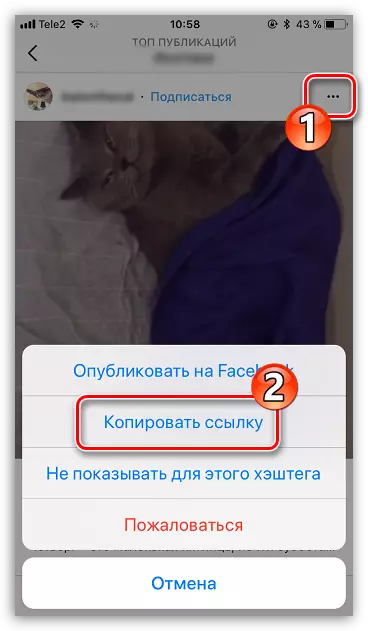
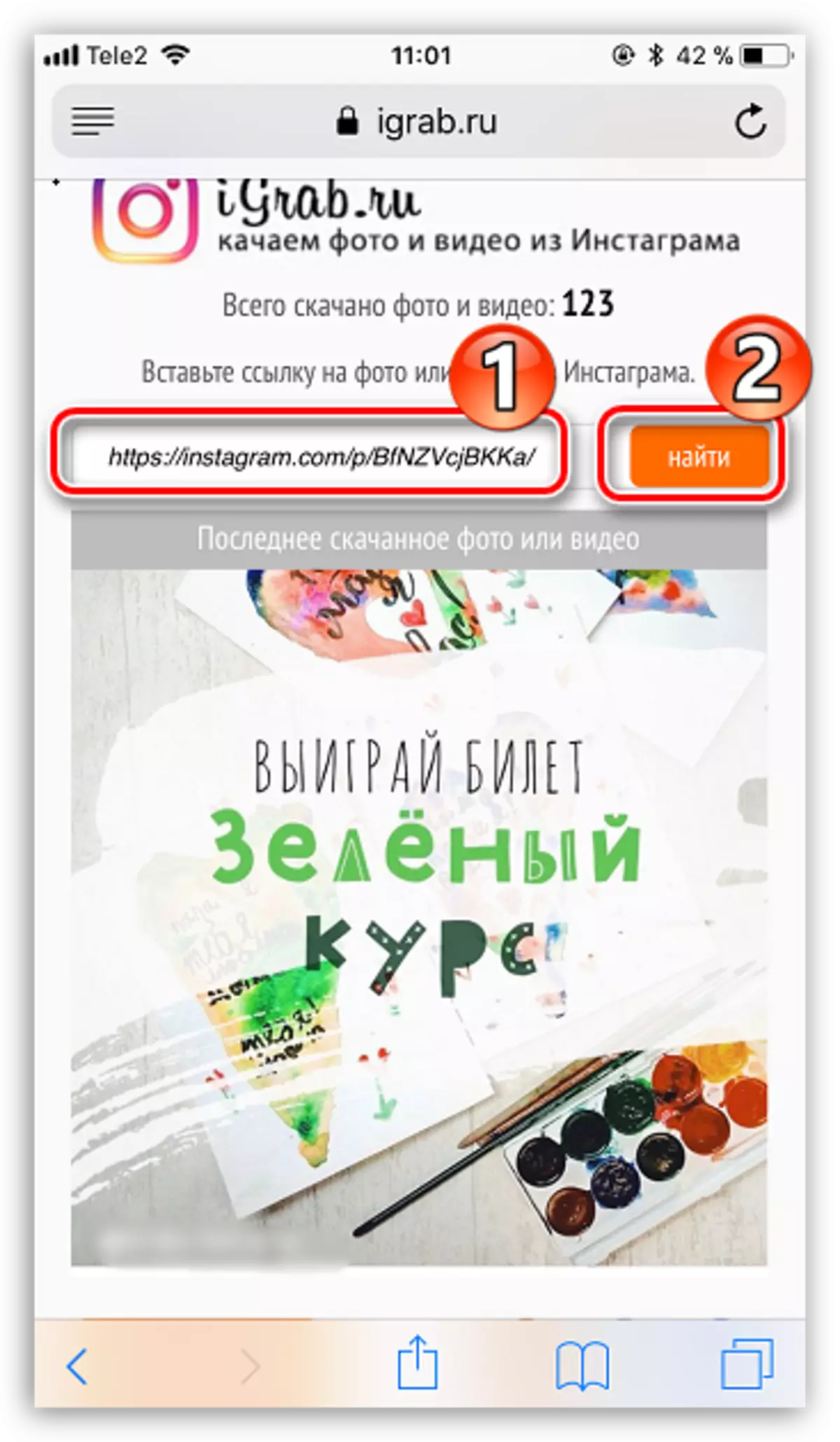
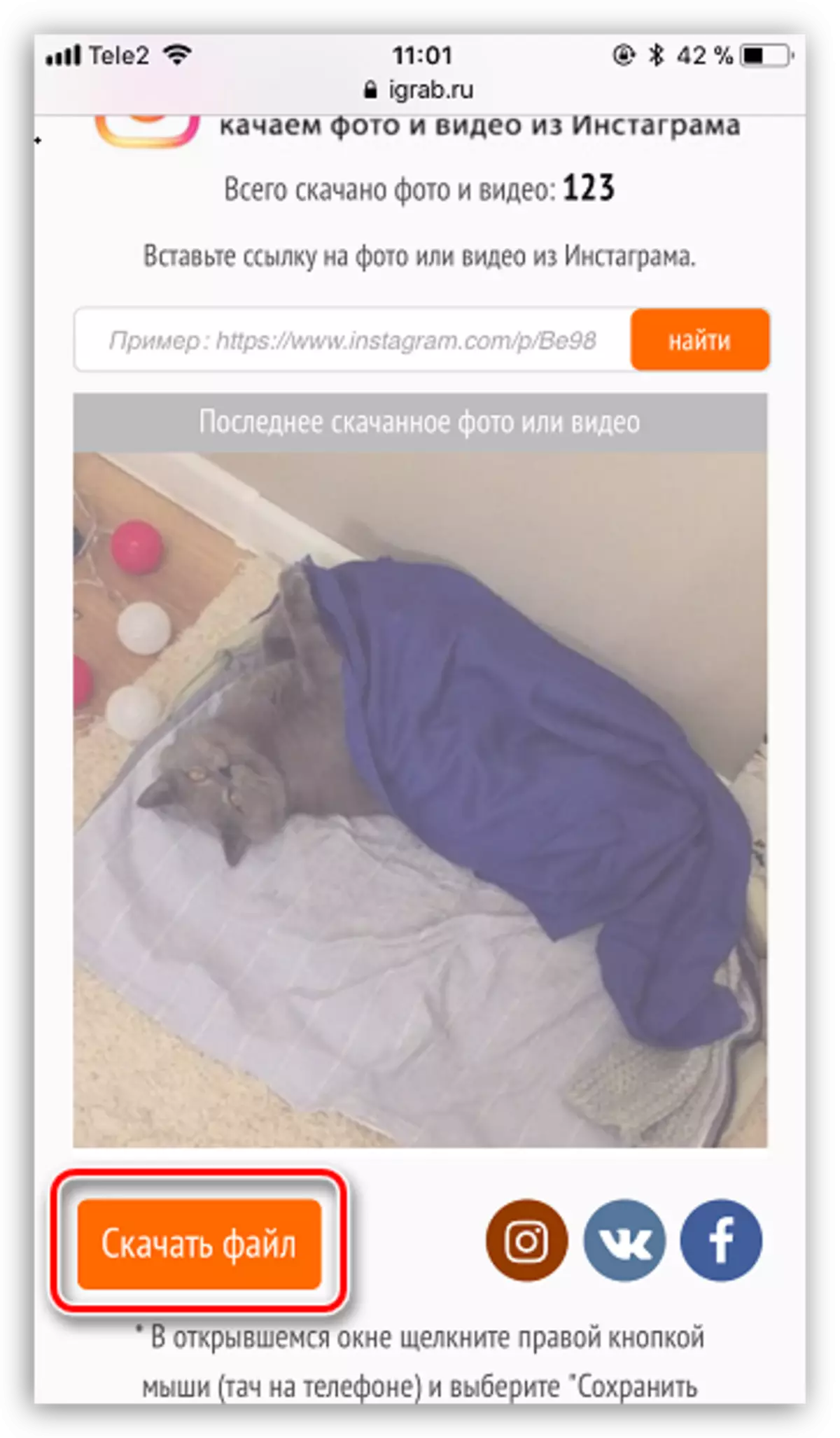
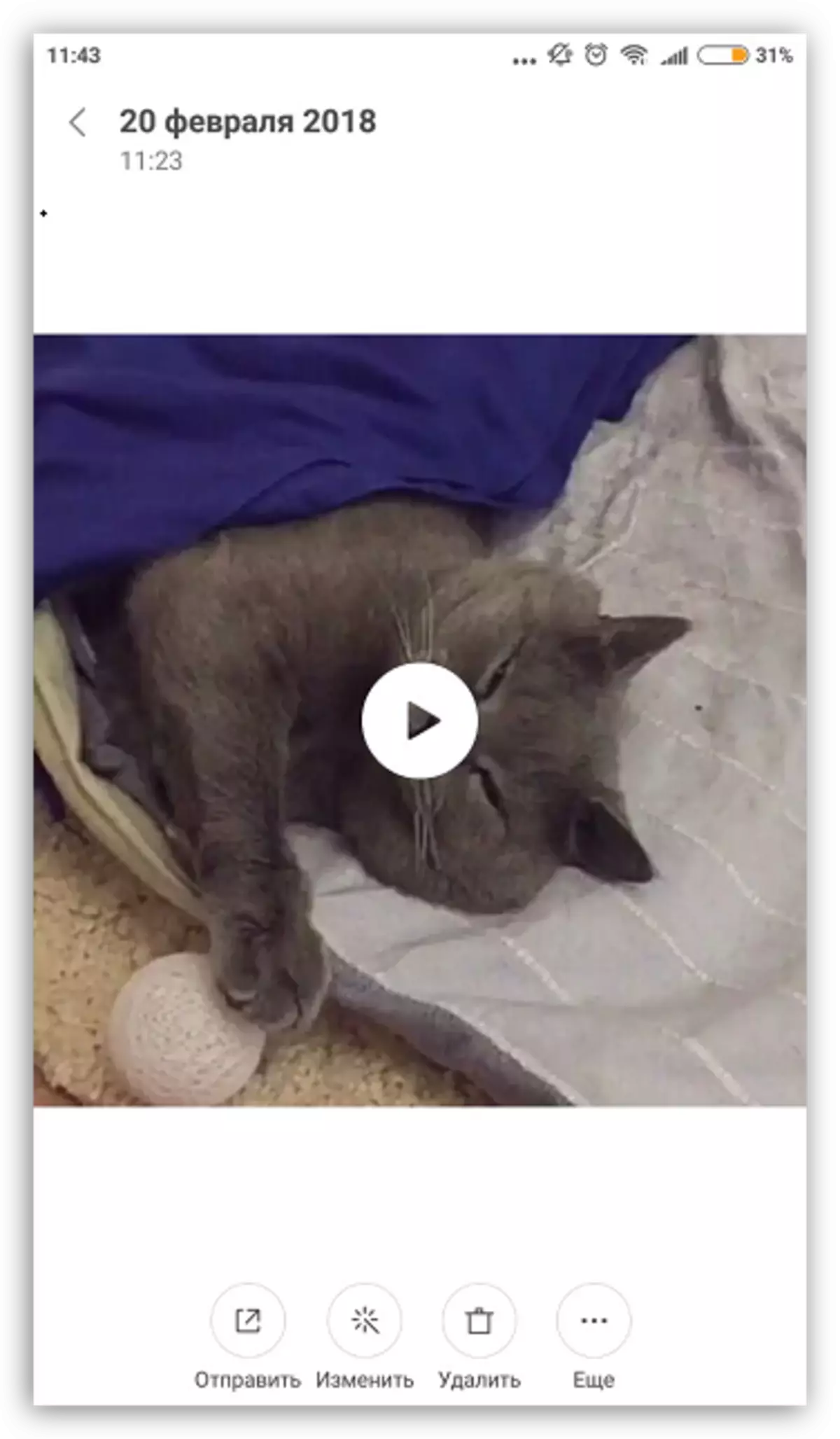
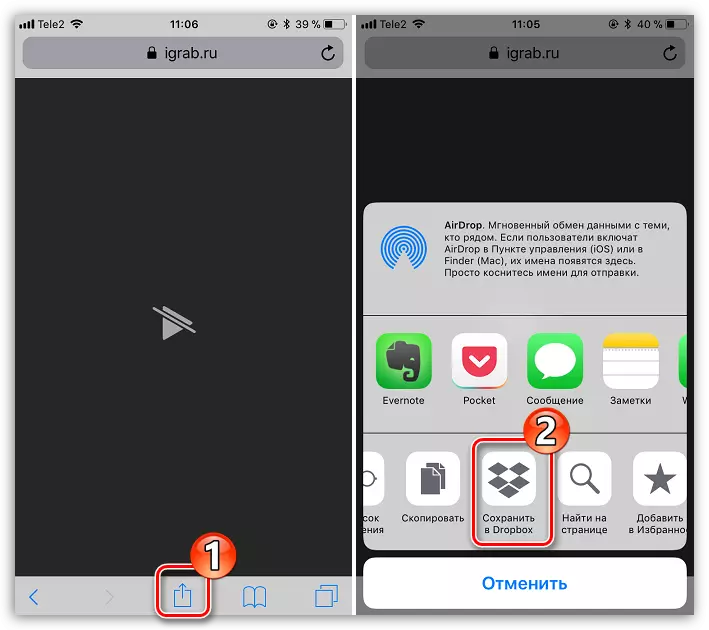
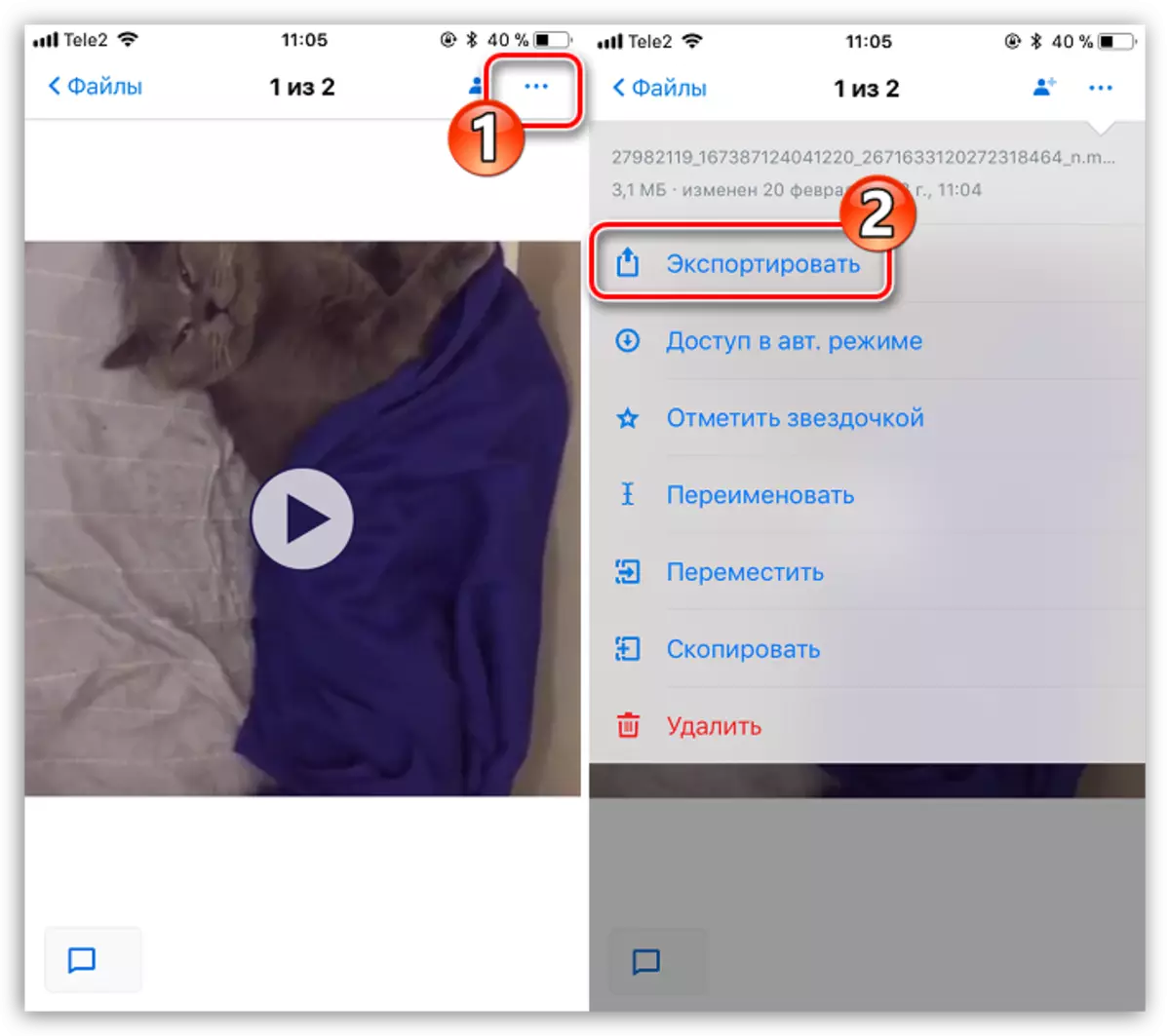
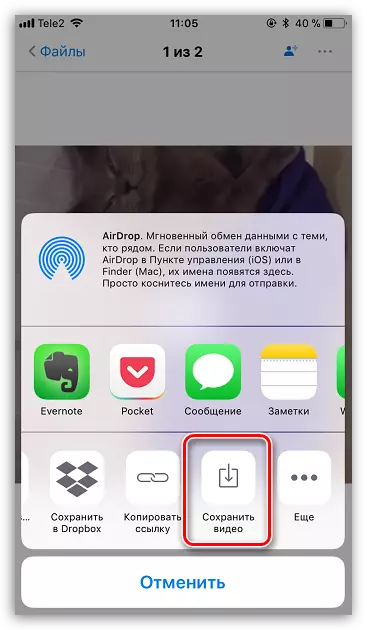
கணினிக்கு வீடியோவை சேமிப்பது
இதேபோல், Ograb.ru சேவையைப் பயன்படுத்தி வீடியோவை பதிவிறக்கம் செய்யும் கணினியில் நிகழ்த்தலாம்.
- மீண்டும், முதல்-வேகத்தை நீங்கள் Instagram இலிருந்து வீடியோவுக்கு ஒரு இணைப்பை பெற வேண்டும், இது பதிவிறக்க திட்டமிடப்பட்டுள்ளது. இதை செய்ய, Instagram தளத்தில் சென்று, தேவையான வீடியோ திறக்க, பின்னர் அதை இணைப்பை நகலெடுக்க.
- Igrab.ru சேவை தளத்திற்கு உலாவிக்குச் செல்லவும். வீடியோ பதிவிற்கான இணைப்பை செருகவும், பின்னர் "கண்டுபிடி" பொத்தானை சொடுக்கவும்.
- வீடியோ திரையில் தோன்றும் போது, கீழே "பதிவிறக்க கோப்பு" தேர்ந்தெடுக்கவும்.
- இணைய உலாவி உடனடியாக கணினிக்கு வீடியோவை பதிவிறக்கம் செய்யும். முன்னிருப்பாக, பதிவிறக்குவது நிலையான "பதிவிறக்க" கோப்புறையில் மேற்கொள்ளப்படுகிறது.
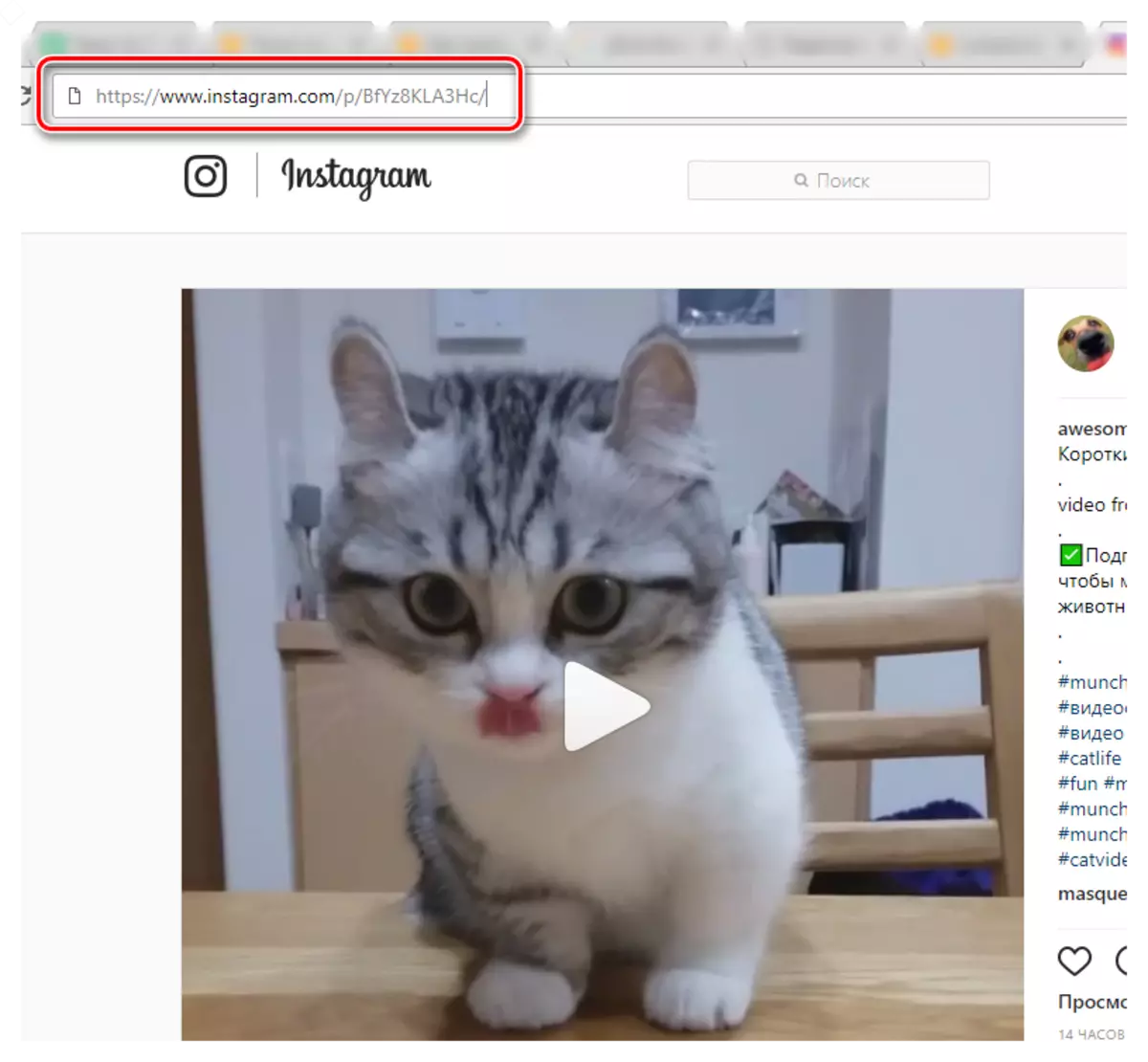
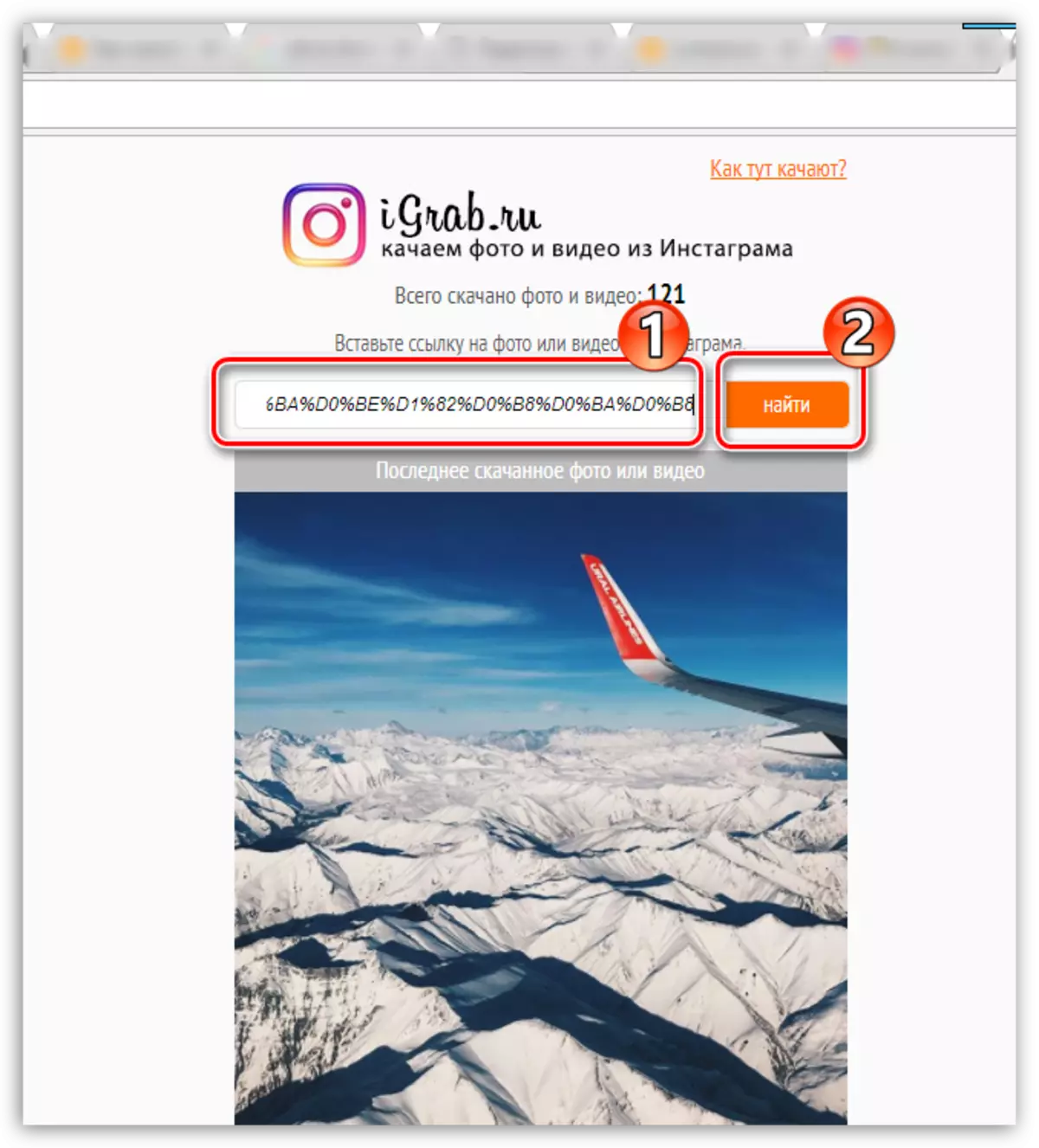
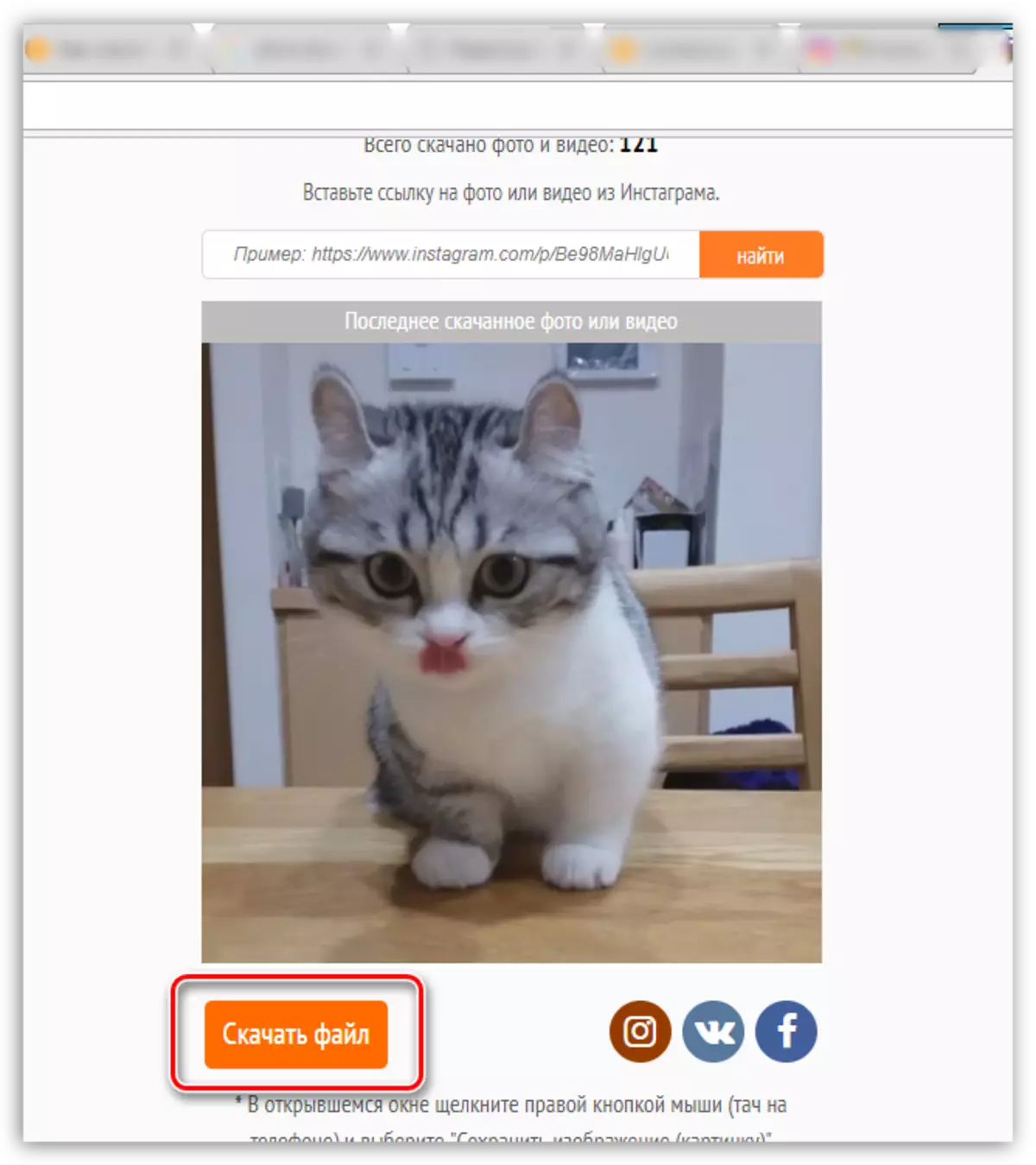
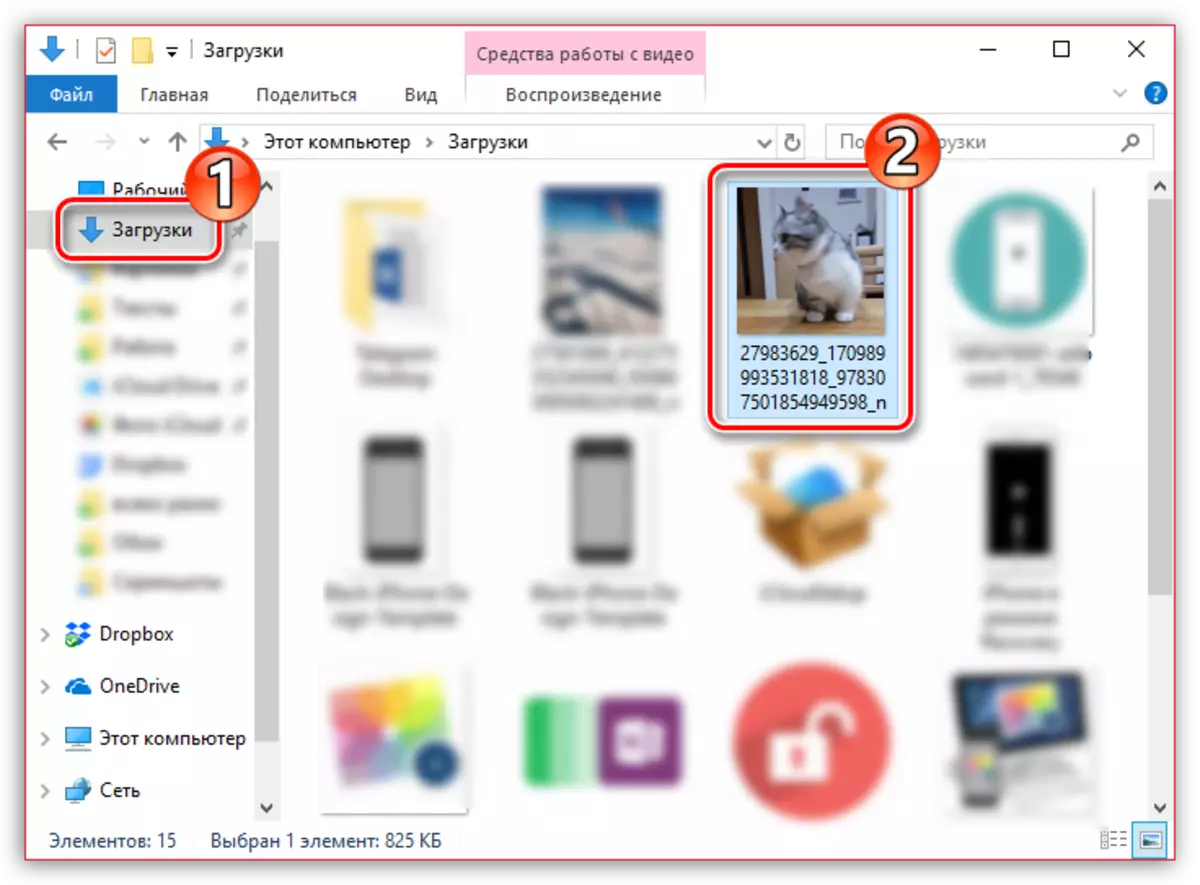
முறை 2: பக்கம் குறியீடு பயன்படுத்தி ஒரு கணினியில் வீடியோ பதிவிறக்க
முதல் பார்வையில், இந்த முறை ஏற்றுதல் சற்றே கடினமாக தோன்றலாம், ஆனால் உண்மையில் எல்லாம் போதுமானதாக இருக்கிறது. இந்த முறையின் நன்மைகள் மத்தியில், மூடிய கணக்குகளில் இருந்து பதிவிறக்கும் சாத்தியத்தை நீங்கள் கவனிக்கலாம் (நிச்சயமாக, உங்கள் சுயவிவரத்தில் நீங்கள் ஒரு மூடிய பக்கத்தில் உள்நுழைந்தால்), அதேபோல் கூடுதல் கூடுதல் கருவிகளைப் பயன்படுத்த வேண்டிய தேவையில்லை (உலாவி தவிர மற்றும் எந்த உரை ஆசிரியர்).
- எனவே, நீங்கள் Instagram இன் வலை பதிப்பிற்கு செல்ல வேண்டும், தேவைப்பட்டால், அங்கீகாரத்தைச் செய்யவும்.
- உள்நுழைவு வெற்றிகரமாக முடிந்ததும், நீங்கள் விரும்பிய உருளை திறக்க வேண்டும், வலது சுட்டி பொத்தானை மற்றும் காட்டப்படும் சூழல் மெனுவில் அதை கிளிக் செய்து, "ஆராய்ந்து உறுப்பு" உருப்படியை (உருப்படியை அழைக்கலாம் "உருப்படியை (உதாரணமாக," குறியீட்டு குறியீடு "அல்லது ஒத்த ஏதாவது).
- எங்கள் விஷயத்தில், பக்கத்தின் பக்கத்தின் குறியீடு இணைய உலாவியின் வலதுபுறத்தில் தோன்றியது. நீங்கள் பக்கம் குறியீடு ஒரு குறிப்பிட்ட பக்கம் கண்டுபிடிக்க வேண்டும், எனவே நீங்கள் Ctrl + F விசைகளை தேட மற்றும் "எம்பி 4" வினவலை (மேற்கோள் இல்லாமல்) உள்ளிடவும்.
- முதல் தேடல் முடிவு எங்களுக்கு தேவையான உறுப்பு காண்பிக்கும். இடது சுட்டி பொத்தானை முன்னிலைப்படுத்துவதற்கு ஒரு முறை அதை சொடுக்கவும், பின்னர் Ctrl + C முக்கிய கலவையை நகலெடுக்கவும்.
- இப்போது ஒரு கணினியில் கிடைக்கக்கூடிய எந்த உரை எடிட்டருடனும் உள்ளது - இது நிலையான நோட்பேடு மற்றும் செயல்பாட்டு வார்த்தையாக இருக்கலாம். ஆசிரியர் திறந்து, Ctrl + V இன் கலவைக்கு முன் கிளிப்போர்டில் இருந்து Ctrl + V இன் கலவையை செருகவும்.
- செருகப்பட்ட தகவலிலிருந்து, நீங்கள் முகவரியைப் பெற வேண்டும். இணைப்பு இதைப் போன்ற ஏதாவது இருக்கும்: https: //rslink_na_video.mp4. நீங்கள் நகலெடுக்க வேண்டிய குறியீட்டின் இந்த பத்தியில் இது (இது கீழே உள்ள ஸ்கிரீன்ஷாட்டில் தெளிவாக தெரியும்).
- புதிய தாவலில் உலாவியைத் திறந்து, முகவரி பட்டியில் நகலெடுக்கப்பட்ட தகவலை ஒட்டவும். Enter விசையை அழுத்தவும். உங்கள் கிளிப் திரையில் தோன்றும். வலது சுட்டி அதை கிளிக் செய்து "பதிவிறக்க வீடியோ" என்பதைத் தேர்ந்தெடுத்து அல்லது உடனடியாக இணைய உலாவி குழுவில் சொடுக்கவும், நிச்சயமாக, அது கிடைக்கும்.
- சுமை தொடங்குகிறது. பதிவிறக்கம் முடிந்தவுடன், உங்கள் கணினியில் உங்கள் கோப்பை காண்பீர்கள் (இயல்புநிலையில் அனைத்து கோப்புகளும் நிலையான "பதிவிறக்க" கோப்புறையில் சேமிக்கப்படும்).
மேலும் காண்க: Instagram ஐ உள்ளிடுவது எப்படி?
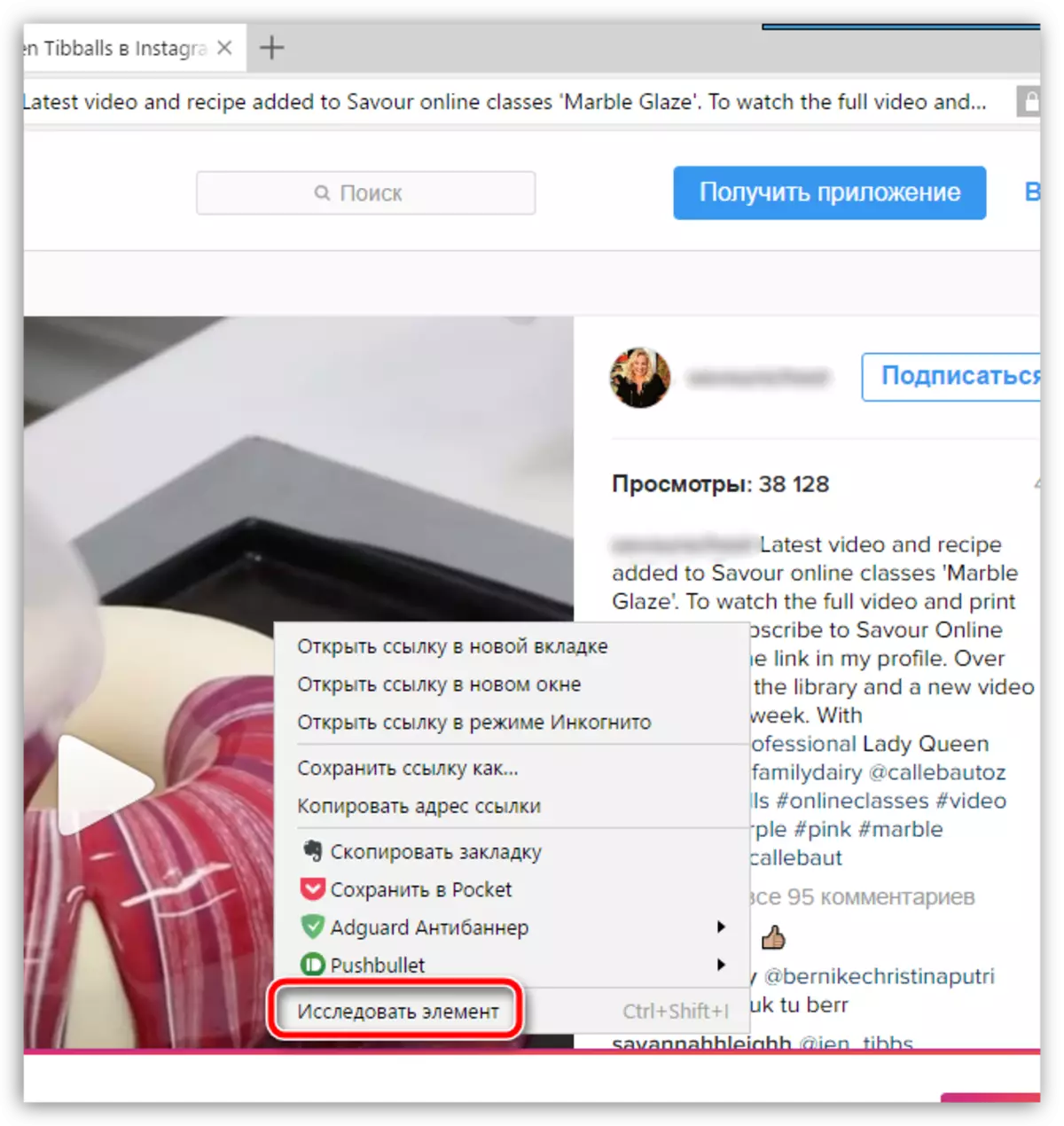
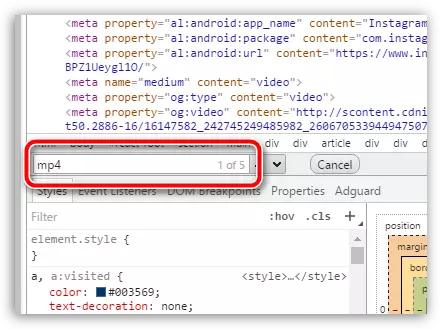
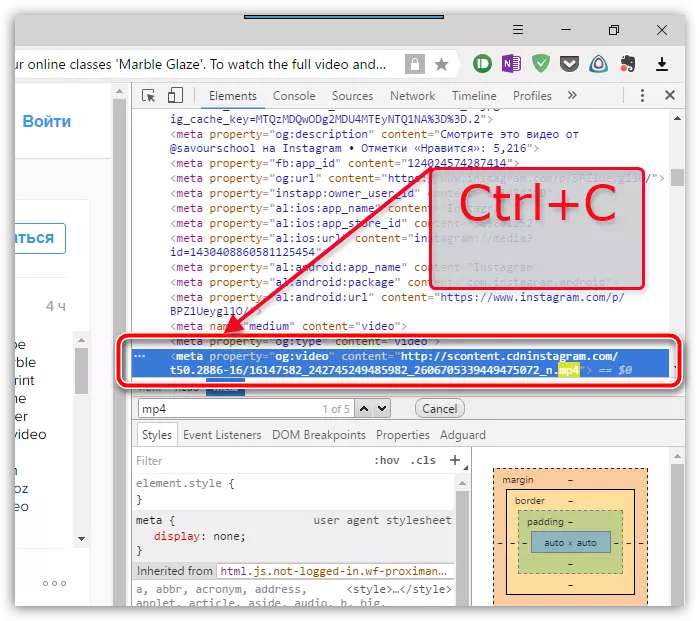
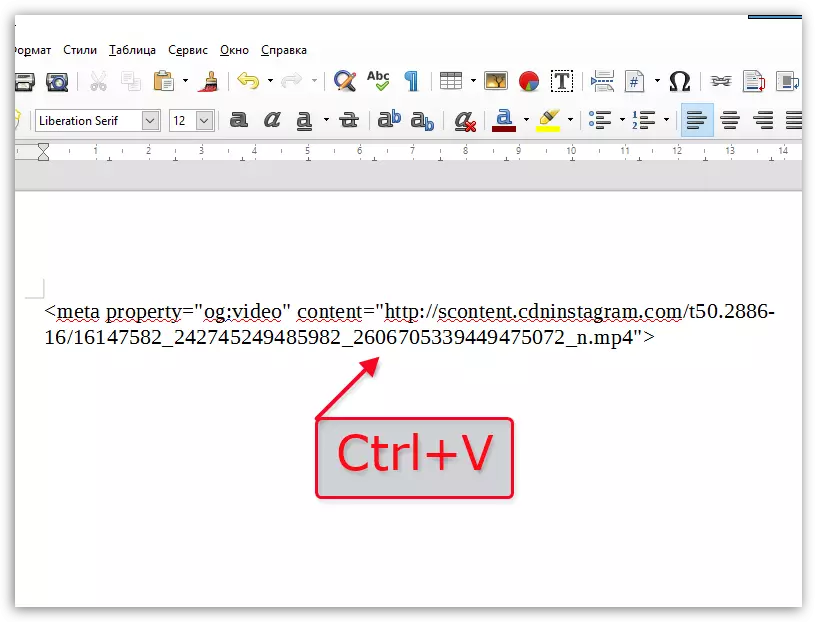
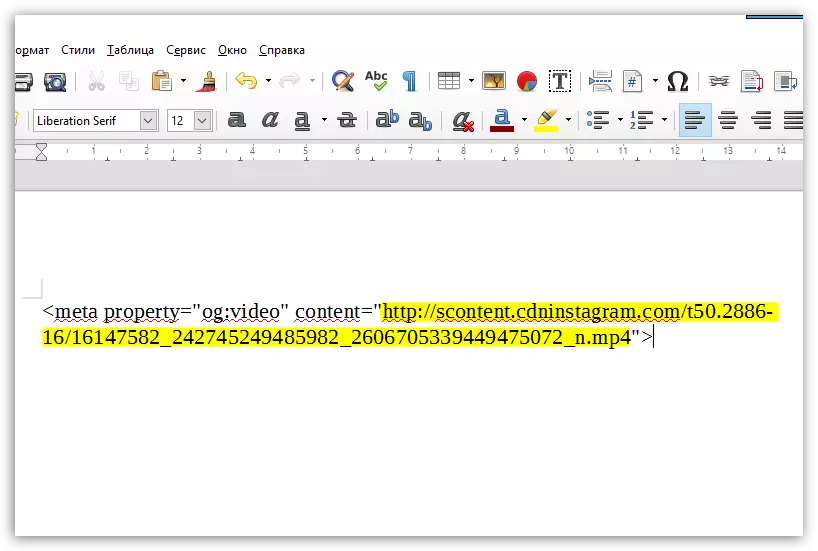
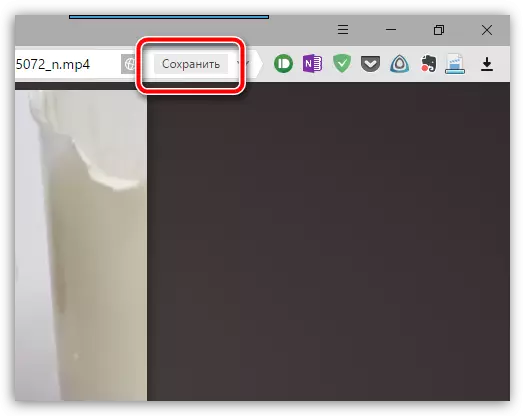

முறை 3: Instagrab சேவையைப் பயன்படுத்தி கணினிக்கு ஏற்றுதல்
மேலே விவரிக்கப்பட்ட முறை உங்களுக்கு அதிகமாக உங்களுக்குத் தோன்றக்கூடும், எனவே நீங்கள் ஒரு கணினிக்கு Instagram இலிருந்து வீடியோவை பதிவிறக்க ஒரு சிறப்பு ஆன்லைன் சேவையைப் பயன்படுத்தினால் பணி எளிதாக்கப்படலாம்.
NUANCE என்பது சேவை பக்கத்தில் சேவை பக்கத்தில் அங்கீகாரத்தை செய்ய இயலாது, எனவே, மூடிய கணக்குகளில் இருந்து கிளிப்புகள் ஏற்ற முடியாது.
- இந்த முடிவை பயன்படுத்த, நீங்கள் Instagram பக்கம் செல்ல வேண்டும், தேவையான வீடியோ கோப்பு கண்டுபிடிக்க, பின்னர் முகவரி பட்டியில் இருந்து இணைப்பை நகலெடுக்க வேண்டும்.
- இப்போது Instagrab பக்கத்திற்கு செல்க. தேடல் சரம் உள்ள இணைப்பை செருக, பின்னர் "பதிவிறக்க" பொத்தானை தேர்ந்தெடுக்கவும்.
- தளம் உங்கள் ரோலர் கண்டுபிடிக்கும், பின்னர் அது பொத்தானை கிளிக் "பதிவிறக்க வீடியோ" கிளிக் தேவைப்படும்.
- ஒரு புதிய தாவலை தானாகவே உலாவியில் உருவாக்கப்படும், இது பதிவிறக்க உருப்படியை காண்பிக்கும். நீங்கள் ரோலர் வலது கிளிக் கிளிக் மற்றும் "சேமி" உருப்படியை தேர்ந்தெடுக்க அல்லது இணைய உலாவி அதன் குழு அதை காட்டுகிறது என்றால் இந்த பொத்தானை தேர்ந்தெடுக்கவும்.
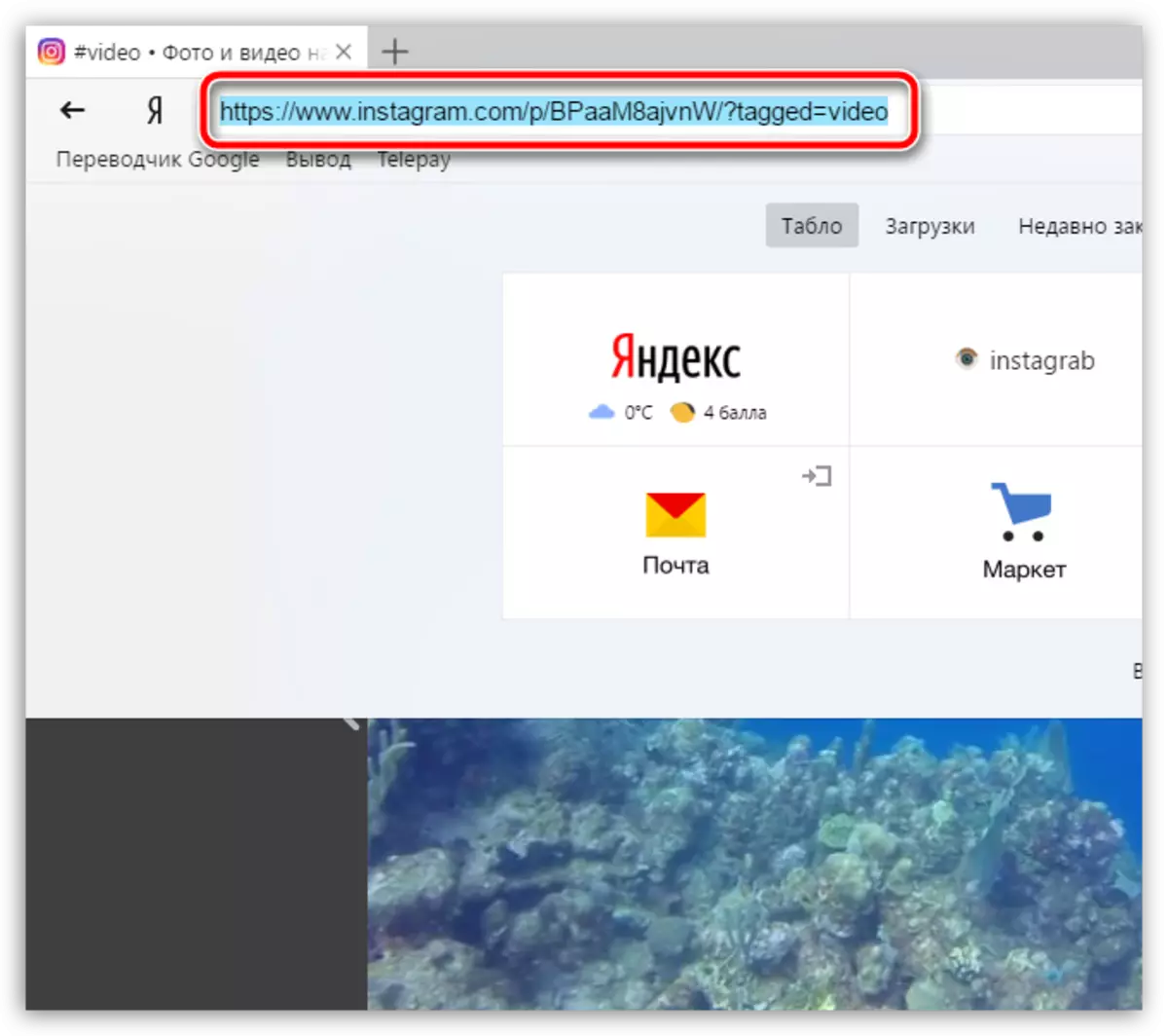

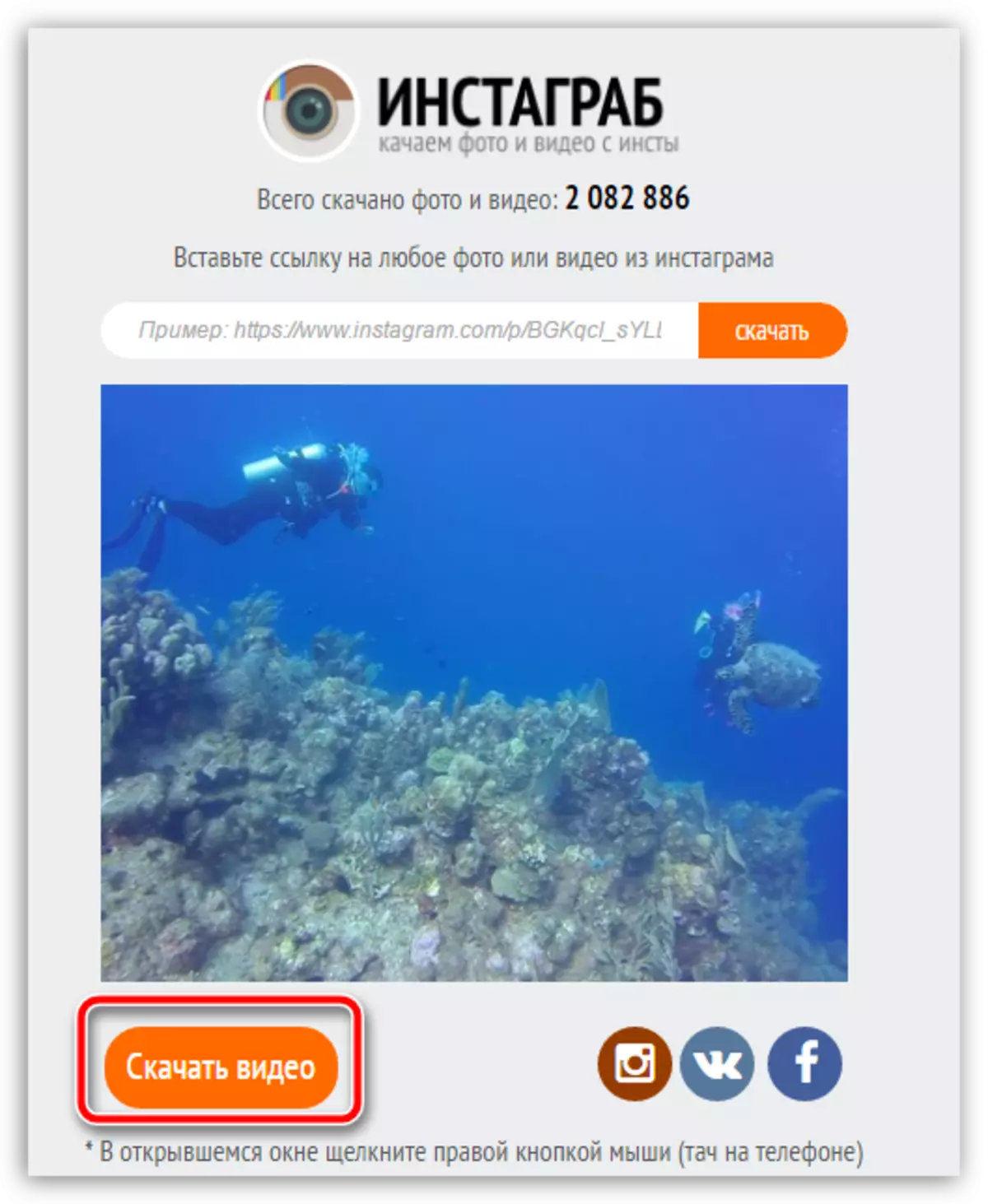
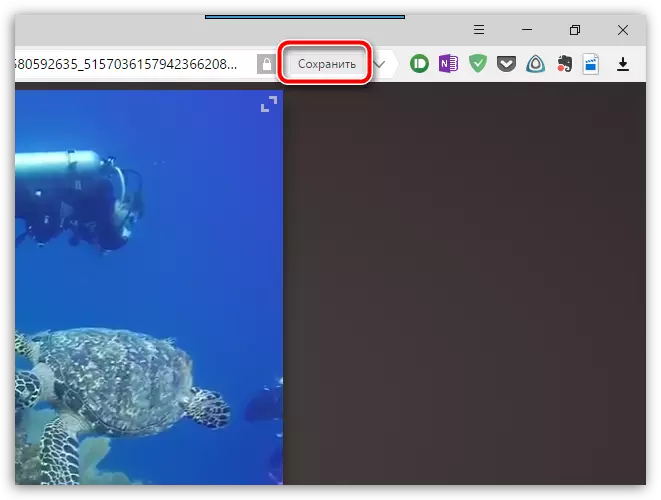
முறை 4: Instasave ஐ பயன்படுத்தி உங்கள் ஸ்மார்ட்போனில் வீடியோ ஏற்றுதல்
எங்கள் தளத்தில் முன், ஏற்கனவே Instasave பயன்பாட்டைப் பயன்படுத்தி புகைப்படங்களை எவ்வாறு சேமிக்க முடியும் என்பதைப் பற்றி ஏற்கனவே கூறப்பட்டுள்ளது. கூடுதலாக, பயன்பாடு வெற்றிகரமாக பதிவிறக்க மற்றும் வீடியோக்களை அனுமதிக்கிறது.
மேலும் காண்க: Instagram இருந்து புகைப்படங்கள் பதிவிறக்க எப்படி
பயன்பாட்டை உங்கள் கணக்கை உள்ளிடும் திறனைக் கொண்டிருக்கவில்லை என்பதை நினைவில் கொள்க, எனவே, நீங்கள் கையொப்பமிடப்பட்ட மூடிய சுயவிவரங்களுடன் வீடியோக்களை பதிவிறக்கவும், அது வேலை செய்யாது.
- முதலில், Instasave உங்கள் ஸ்மார்ட்போனில் நிறுவப்படவில்லை என்றால், நீங்கள் Play Store Market அல்லது App Store இல் அதை கண்டுபிடிக்க வேண்டும் அல்லது உடனடியாக பதிவிறக்க பக்கத்திற்கு வழிவகுக்கும் இணைப்புகளில் ஒன்றுக்குச் செல்ல வேண்டும்.
- Instagram பயன்பாடு திறக்க. நீங்கள் வீடியோ இணைப்பை நகலெடுக்க முன். இதை செய்ய, ஒரு வீடியோவை கண்டுபிடி, ஒரு கூடுதல் மெனுவை அழைக்க ஒரு மூன்று வழி ஐகானில் மேல் வலது மூலையில் தட்டவும், பின்னர் "இணைப்பை நகலெடுக்க" தேர்ந்தெடுக்கவும்.
- இப்போது Instasave இயக்கவும். தேடல் சரம் உள்ள நீங்கள் முன்பு நகல் இணைப்பை நுழைக்க மற்றும் "முன்னோட்ட" பொத்தானை தட்டவும் வேண்டும்.
- பயன்பாடு வீடியோ தேடலைத் தொடங்கும். திரையில் தோன்றும் போது, நீங்கள் "சேமி" பொத்தானை மட்டும் தட்ட முடியும்.
ஐபோன் Instasave விண்ணப்பத்தை பதிவிறக்கவும்
Android க்கான Instasave விண்ணப்பத்தை பதிவிறக்கவும்
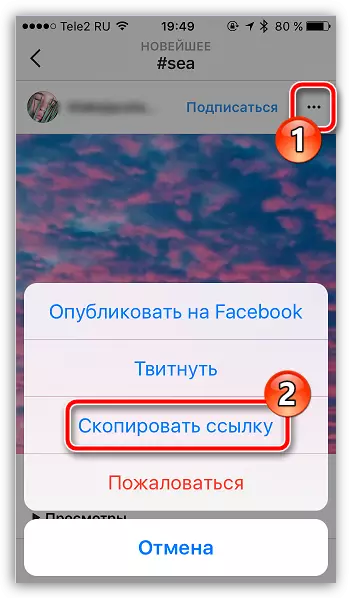
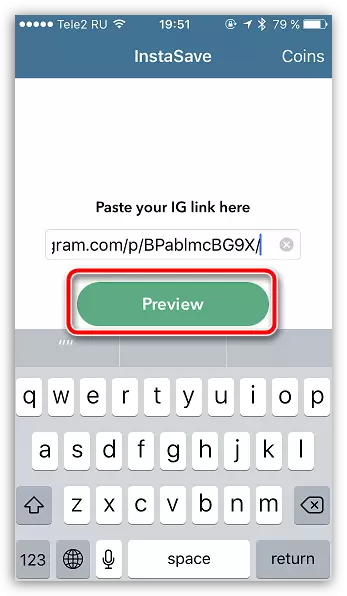
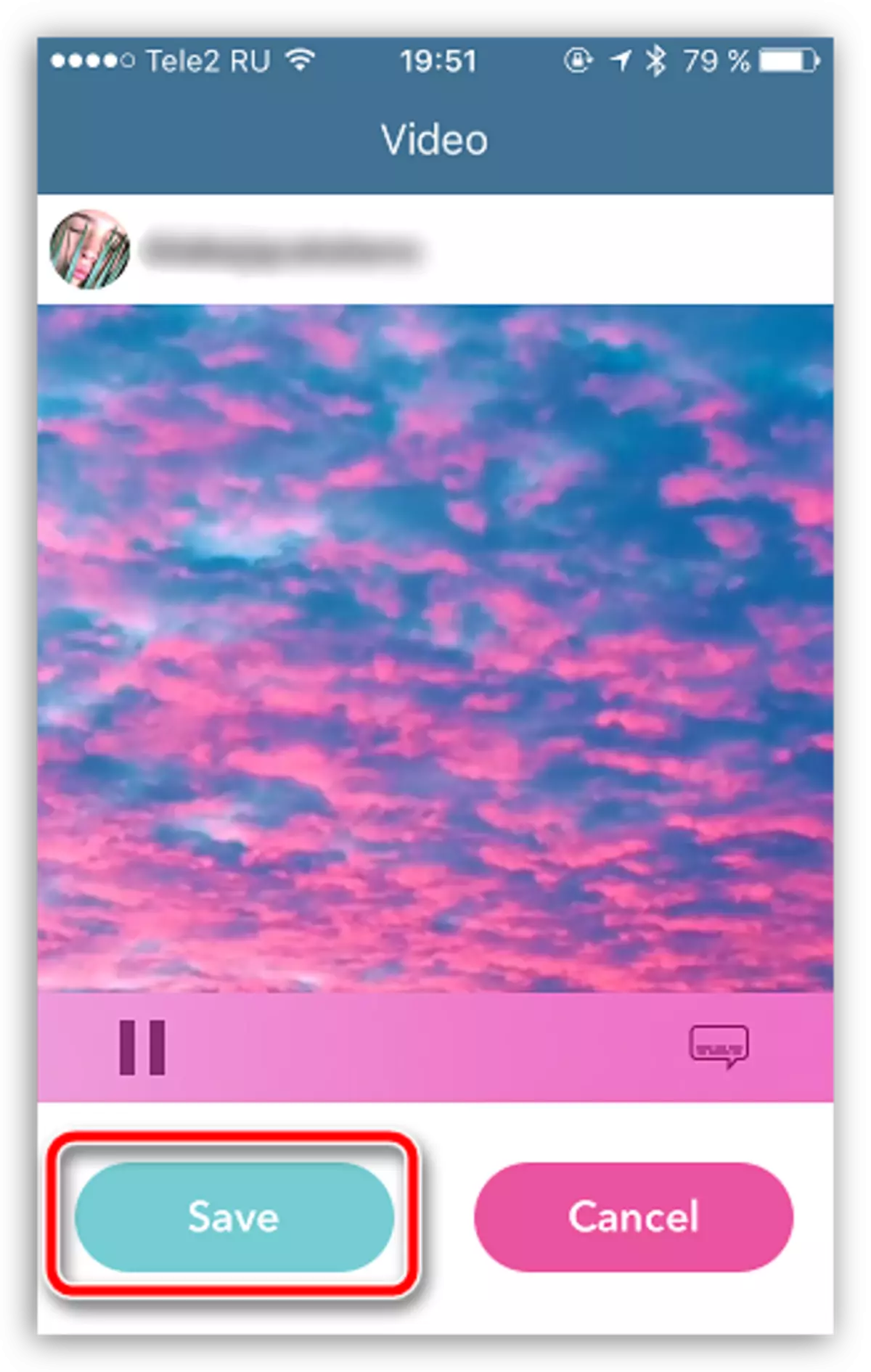
முன்மொழியப்பட்ட முறைகள் ஏதேனும் உங்கள் தொலைபேசி அல்லது கணினிக்கு Instagram இலிருந்து மிகவும் பிடித்த திரைப்படத்தை காப்பாற்ற உத்தரவாதம் அளிக்கப்படுகிறது. தலைப்பைப் பற்றி கேள்விகள் இருந்தால், கருத்துக்களில் அவற்றை விட்டு விடுங்கள்.
